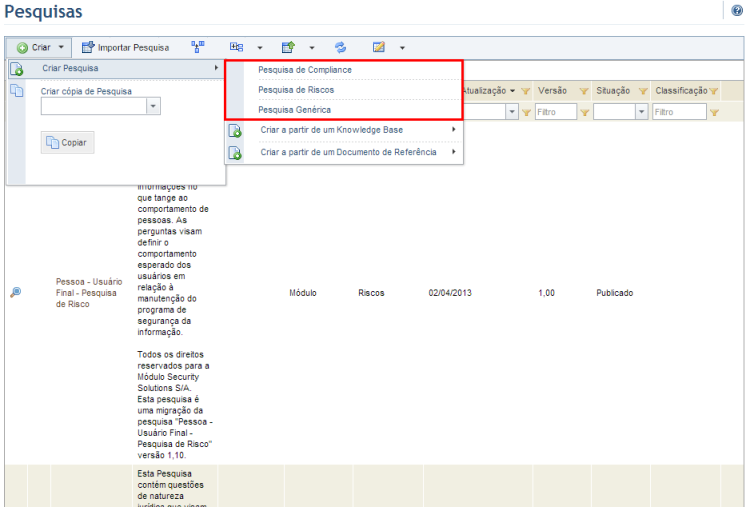
1. Acesse o módulo de Conhecimento.
2. Na seção Pesquisas, selecione a opção Gerenciar Pesquisas.
3. Na seção Pesquisas, clique em Criar.
4. Clique em Criar Pesquisa e selecione Pesquisa de Compliance, Pesquisa de Riscos ou Pesquisa Genérica (veja abaixo).
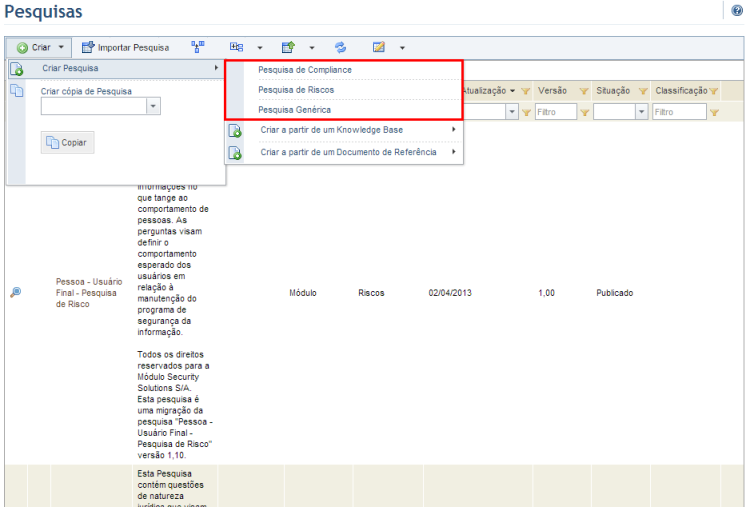
O sistema exibe uma tela onde podem ser cadastradas informações sobre a pesquisa. Observe que ao criar uma pesquisa, apenas a aba Propriedades é habilitada.
5. No campo Nome, digite um nome para identificar a pesquisa. O preenchimento desse campo é obrigatório e o seu limite é de 300 caracteres.
6. No campo Classificação, digite um ou mais termos para categorizar a pesquisa que está sendo criada. O sistema exibirá essa classificação como coluna na seleção de conhecimento para a exportação de um pacote na seção Exportar/Importar deste módulo.
7. No campo Responsável, selecione a pessoa ou grupo que será alocado como responsável pela pesquisa. Esse papel é responsável por manter as pesquisas de compliance atualizadas e, por padrão, recebe permissão para visualizar e editar pesquisas para as quais foi alocado. Vale ressaltar que a pessoa ou o grupo devem estar incluídos na lista de restrição para esse papel, na seção Restrições por Papel, no módulo Administração e também no perfil Usuários do Módulo de Conhecimento para ter acesso ao módulo.
8. No campo Descrição, digite uma breve descrição sobre a pesquisa, contendo o seu propósito, por exemplo. O limite máximo é de 4.000 caracteres.
9. No campo Objeto, selecione o tipo de objeto que a pesquisa irá atualizar as informações. Esse campo só se aplica a pesquisas genéricas. Observe que depois que a pesquisa for salva, o tipo de objeto não poderá ser alterado.
10. No campo Knowledge Base, selecione a versão do knowledge base que deve ser associada à pesquisa que está sendo criada. O knowledge base associado não poderá ser alterado depois que a pesquisa for salva. Sua versão, no entanto, poderá ser alterada. Este campo só se aplica a pesquisas de riscos.
11. Ao terminar, clique em Salvar. Se desejar sair da operação, clique em Cancelar.
O sistema exibe uma mensagem de sucesso e habilita a aba Perguntas, onde as perguntas que serão incluídas na pesquisa são criadas. Para mais detalhes sobre como criar perguntas, veja o Capítulo 8: Conhecimento -> Pesquisas -> Visualização, criação e edição de pesquisas -> Como criar perguntas para uma pesquisa.